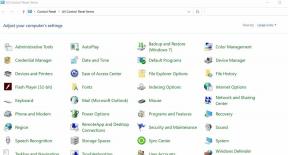Hoe 1080p YouTube-streaming op mobiel te ontgrendelen
Android Tips En Trucs / / August 05, 2021
YouTube is een videostreamingplatform met duizenden video's over verschillende onderwerpen. Laat het entertainment of educatie zijn, cartoons of wetenschappelijke documentaire; je kunt ze bekijken op YouTube. Al deze inhoud is beschikbaar op YouTube en we gebruiken YouTube ook gratis in ons dagelijks leven voor verschillende doeleinden. Nu biedt YouTube een functie om de kwaliteit van de video die u bekijkt te kiezen. U kunt video's bekijken met een resolutie van 144p tot 1080p, afhankelijk van uw keuze. Als je een goede internetverbinding hebt, kun je met YouTube thuis video's van hoge kwaliteit bekijken. Maar op sommige apparaten zijn deze instellingen vergrendeld en moet u andere methoden gebruiken om 1080p YouTube-streaming op uw mobiel of smartphoneapparaat te ontgrendelen.
COVID-19 heeft de wereldwijde pandemie veroorzaakt. Het heeft de wereld op veel verschillende manieren beïnvloed. We zijn ons allemaal bewust van deze situatie. Door lockdown- en quarantainesituaties veroorzaakt door COVID-19 wordt de internetinfrastructuur zwaar belast. Mensen gebruiken internet meer dan ooit en gebruiken verschillende streamingdiensten om hun verveling te doden. Om te voorkomen dat hun internetinfrastructuur instort vanwege zware belasting, hebben veel streamingplatforms de videokwaliteit beperkt. YouTube deed hetzelfde met hun Android-app. Hier gaan we je een oplossing voor dit probleem geven, zodat je 1080p-video's opnieuw kunt streamen.
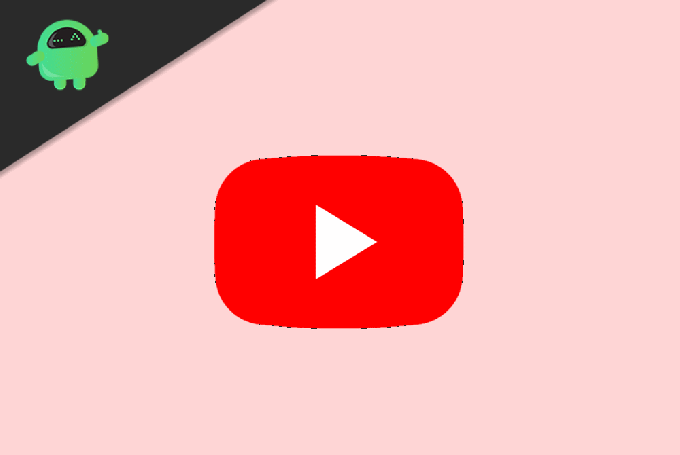
Inhoudsopgave
- 1 Hoe 1080p YouTube-streaming op mobiel te ontgrendelen
-
2 Wat is de YouTube Vanced-app?
- 2.1 Methode 1: YouTube Vanced gebruiken
- 2.2 Methode 2: Gebruik een VPN om 1080p YouTube-streaming op mobiel te ontgrendelen
- 2.3 Methode 3: gebruik YouTube Web
- 3 Gevolgtrekking
Hoe 1080p YouTube-streaming op mobiel te ontgrendelen
Zoals we al zeiden, beperkte YouTube streaming van hoge kwaliteit, en je kunt geen video's afspelen op 1080p. De kwaliteitslimiet is beperkt tot maximaal 480p. Zelfs als de video in hoge kwaliteit is geüpload en je een snel internet hebt, kun je hem niet afspelen. Volg het onderstaande proces om deze beperking te verwijderen.
Voordat u verdergaat met de methode, moet u de YouTube Vanced-app kennen, omdat deze het middelpunt van deze methode is.
Wat is de YouTube Vanced-app?
In eenvoudige bewoordingen is YouTube Vanced een gemodificeerde versie van de YouTube Android-app. Deze gemodificeerde YouTube heeft veel extra functies en kan ook verbeteringen aanbrengen. Kortom, het is een verbeterde versie van officiële YouTube waaraan enkele nieuwe functies zijn toegevoegd.
Enkele van de YouTube Vanced-functies zijn een ingebouwde Adblocker, Ingeschakeld afspelen op de achtergrond, Force HDR-modus, Casting-schakelaar, secundaire thema's, Swipe-bedieningselementen voor volume en helderheid, enz.
Download en installeer allereerst de YouTube Vanced APK. U kunt de Vanced-app installeren door eenvoudig te zoeken op Google. Als je klaar bent met het download- en installatieproces, open je je YouTube Vanced-app en volg je de onderstaande stappen.
Methode 1: YouTube Vanced gebruiken
Ga naar het hoofdscherm van je YouTube Vanced-app. Zoek de optie Bibliotheek in de rechterbenedenhoek van het scherm en klik erop.
U ziet de accountoptie in de rechterbovenhoek van het scherm. Als u bent ingelogd met een Google-account, heeft de accountoptie uw profielfoto of de eerste letter van uw e-mailadres. Klik op die optie.
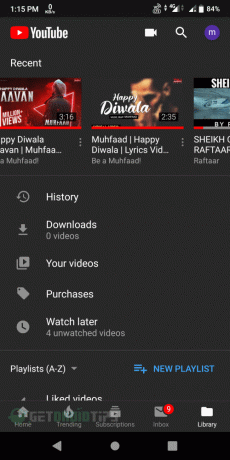
Op het volgende scherm zie je veel verschillende opties. Zoek naar de optie Instelling en klik erop om de instellingen te openen.
Op het volgende scherm moet je zoeken naar een optie met de naam Vanced-instellingen. Als je het niet kunt vinden, scrol je naar beneden, dan is het er. Zodra u het heeft gevonden, klikt u op die optie.

Wanneer u de geavanceerde instellingen opent, ziet u verschillende opties zoals codecoverride, video-instellingen, advertentie-instellingen, lay-outinstellingen, enz.
Als deze opties niet voor u beschikbaar zijn, moet u op hetzelfde scherm naar beneden scrollen. Zoek naar de optie Over en tik er een paar keer op totdat Verborgen menu is ingeschakeld.

Zodra het verborgen menu voor u beschikbaar is, klikt u op de eerste optie met de naam Codec Override. Dit opent het volgende scherm op uw app.

Dit is het belangrijkste deel, dus let op. Klik op dit scherm op de optie Fabrikant overschrijven. Er wordt een pop-upvenster geopend. Voer in deze pop-up ‘Samsung’ in als fabrikant en klik op ok.
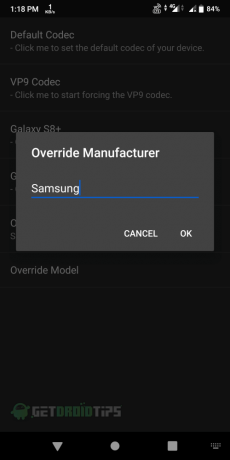
Klik daarna op de optie Model overschrijven. Er wordt een pop-upvenster geopend. Voer ‘SM-T510’ in als model en klik op ok.
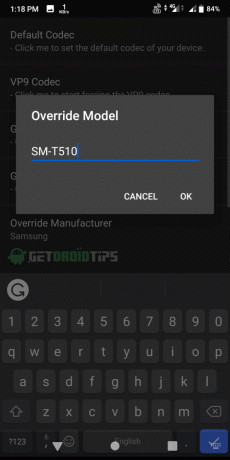
Dat is alles wat u met succes hebt ingeschakeld voor de 1080p en andere hoogwaardige streamingopties voor uw YouTube-app.
Methode 2: Gebruik een VPN om 1080p YouTube-streaming op mobiel te ontgrendelen
VPN is altijd handig als het gaat om het ontgrendelen van verschillende soorten inhoud en niet-beschikbare functies in uw regio.
Sommige regio's hebben nog steeds de 1080p-streamingoptie in de mobiele YouTube-app. Het enige dat u hoeft te doen, is een VPN-app downloaden en installeren. Open daarna uw VPN-app en verbind deze met een regio met een 1080p-streamingoptie op de mobiele YouTube-app. U kunt genieten van de 1080p-video's na een succesvolle VPN-verbinding.
De meeste gratis VPN's hebben echter zowel een tijdslimiet als een datalimiet. We raden u aan een premium VPN-app te gebruiken, zodat u zonder onderbreking video's kunt bekijken.
Methode 3: gebruik YouTube Web
Als je niet alle lange processen wilt doorlopen, kun je altijd het YouTube-web gebruiken. Hiervoor heeft u een laptop of pc nodig.

Open uw browser en ga naar YouTube.com. bekijk wat u maar wilt zonder kwaliteitsbeperkingen.
Gevolgtrekking
YouTube Vanced is een geweldige app met veel functies, en je moet het zeker eens proberen. U kunt proberen de bureaubladmodus op uw mobiele webbrowsers te gebruiken als YouTube-web erin wordt geopend, dan kunt u daar ook 1080p-video's bekijken. dit werkt niet op de meeste apparaten, aangezien uw browser u doorverwijst naar de YouTube-app, maar u kunt het proberen. We hopen dat dit uw streamingprobleem van hoge kwaliteit van de mobiele YouTube-app oplost.
Bewerkers keuze:
- Download YouTube Vanced APK: bekijk YouTube op de achtergrond
- Blokkeer YouTube-advertenties met een simpele URL-truc
- PS4 YouTube-foutcode NP-37602-8: kan niet inloggen - oplossen?
- Hoe YouTube op Nintendo Switch te blokkeren?
- Hoe YouTube TV op Samsung TV in te stellen: volledige gids
Rahul is een student Computerwetenschappen met een enorme interesse op het gebied van technische en cryptocurrency-onderwerpen. Hij brengt het grootste deel van zijn tijd door met schrijven of luisteren naar muziek of reizen naar onbekende plaatsen. Hij gelooft dat chocolade de oplossing is voor al zijn problemen. Het leven gebeurt, en koffie helpt.